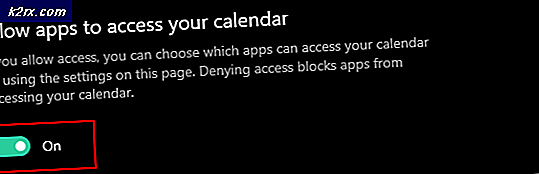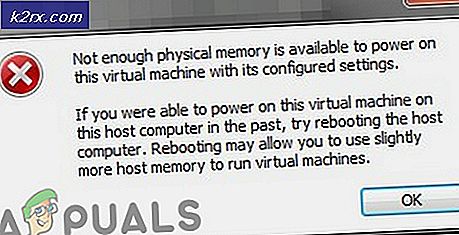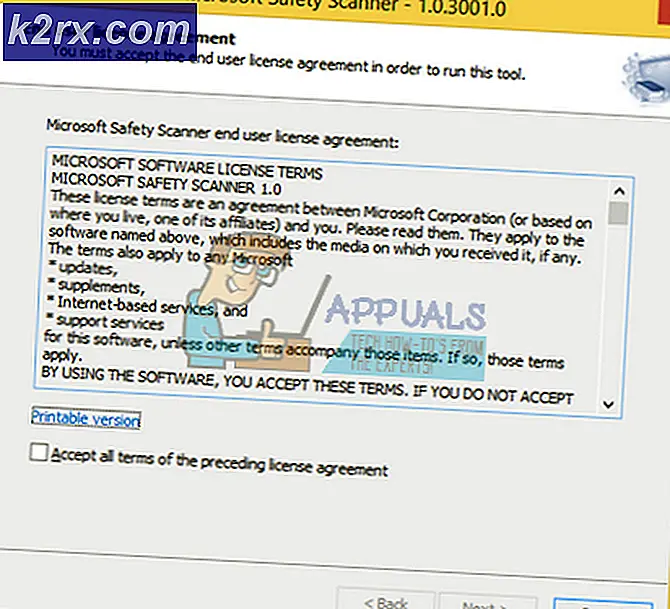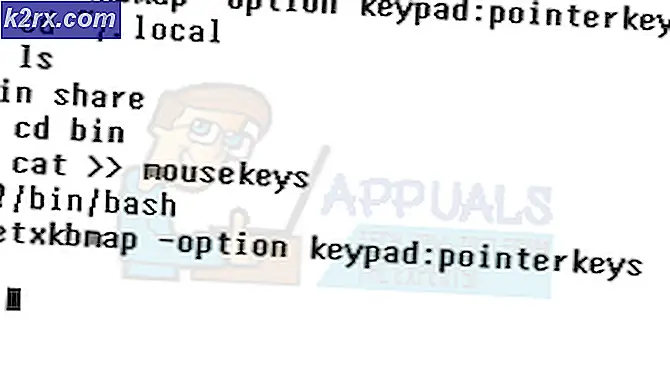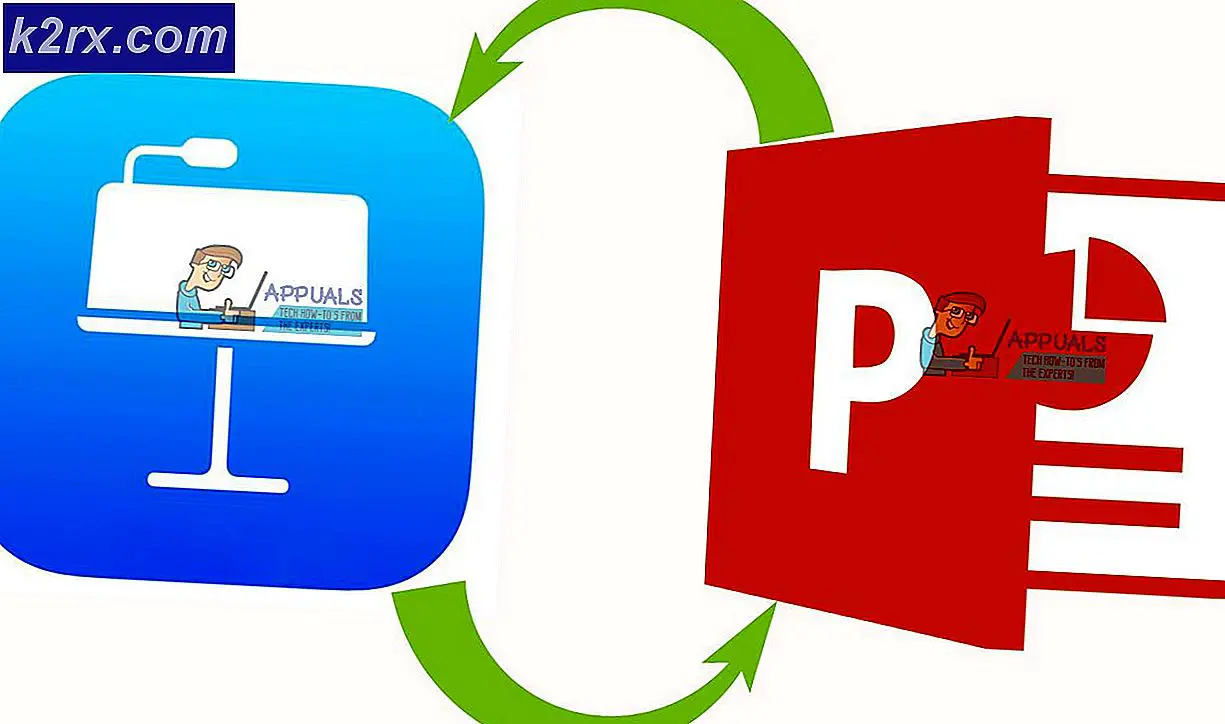Hvordan fikse feilkode 0x9b100041 på Xbox One?
Feilkoden 0x9b100041 vises på Xbox One når noen brukere prøver å starte spill som Glemsel eller Skjebne 2. De fleste berørte brukere rapporterer at feilen dukker opp så snart de starter spillet.
Som det viser seg, er det flere forskjellige potensielle skyldige som kan ende opp med å forårsake dette problemet:
Metode 1: Motorsykling på Xbox One-konsollen
De 0x9b100041feilkode vises vanligvis på Xbox One i situasjoner der det enten er en inkonsekvens i nettverket, eller du har å gjøre med en slags midlertidige data som ender opp med å påvirke operativsystemet til konsollen.
Hvis dette scenariet er aktuelt, bør du kunne løse dette problemet ved å utføre en enkel prosedyre for motorsykling på konsollen. Denne operasjonen vil sikre at strømkondensatorene er fullstendig tappet og at midlertidige filer som lagres mellom normale oppstart, blir ryddet. Hvis du gjør dette, vil du løse de fleste fastvarerelaterte problemene som vil forårsake problemer når du spiser spill og applikasjoner på Xbox One.
Her er en rask trinnvis veiledning om hvordan du utfører en motorsyklusprosedyre på Xbox One:
- Når Xbox One-konsollen er slått på (og ikke i dvalemodus), trykker du på Xbox-knappen på konsollen og holder den nede i 10 sekunder eller til du ser at front-LED-en slutter å blinke helt. Slipp knappen når du ser den, og vent deretter tålmodig til du kan høre bakviftene slått av.
- Når konsollen er slått av, trekker du strømkabelen til konsollen ut av stikkontakten og venter i 30 sekunder eller mer for å sikre at strømkondensatorene er helt tømt.
- Etter at denne perioden er gått, koble strømledningen tilbake til strømuttaket og start konsollen på vanlig måte. Vent tålmodig til neste oppstart er fullført, og vær oppmerksom på neste oppstartssekvens. Hvis du merker den lange oppstartsanimasjonen, ta den som bekreftelse på at operasjonen var en suksess.
- Når neste oppstart er fullført, starter du spillet som tidligere utløste feilkode 0x9b100041og se om problemet nå er løst.
Hvis det samme problemet fremdeles oppstår, kan du gå ned til neste potensielle løsning nedenfor.
Metode 2: Installere spillet på nytt
Hvis du støter på dette problemet med Oblivion eller Destiny 2, er det også mulig at problemet ble introdusert med installasjonen av en dårlig oppdatering (sannsynligvis endte en uventet avbrutt med korrupsjon av data).
Hvis dette scenariet er aktuelt, bør du kunne løse problemet raskt ved å installere spillet på nytt sammen med hvert tillegg eller utvidelse. Denne operasjonen ble bekreftet å være vellykket av mange berørte brukere.
Hvis du er usikker på hvordan du avinstallerer og installerer et Xbox One-spill på nytt, følger du instruksjonene nedenfor:
- trykk Xbox knapp på konsollen for å åpne guide-menyen. Når den dukker opp, får du tilgang til Spill og apper undermeny.
- Inne i Spill og apper menyen, bla nedover listen over installerte elementer, marker den og trykk deretter på Start på kontrolleren din, og velg deretter Administrer spillet.
- Inne i Administrer-menyen du vil avinstallere, bruker duAvinstaller allealternativet i høyre rute for å sikre at basisspillet sammen med hver installerte oppdatering og utvidelse / tillegg blir avinstallert.
- Når prosessen med å avinstallere spillet er fullført, går du tilbake tilAdministrer meny(på venstre side) og gå tilKlar til installasjonseksjon. Gå deretter til høyre rute og klikk påInstaller altfor å tvinge installasjonen av spillet (sammen med hver oppdatering og tillegg).
- Når spillet er lastet ned og installert igjen, kan du starte det igjen og se om problemet nå er løst.
I tilfelle du fremdeles ender opp med å se feilkode 0x9b100041,gå ned til neste metode nedenfor.
Metode 3: Fjerne den tilkoblede Microsoft-kontoen
Som det viser seg kan dette problemet også være relatert til en eller annen form for korrupsjon forårsaket av noen filavhengigheter som tilhører Microsoft-kontoen du for øyeblikket er koblet til.
Noen berørte brukere som tidligere forårsaket det samme problemet, har rapportert at de klarte å løse problemet ved å fjerne kontoen som tidligere var aktiv på Xbox One-konsollen. Dette vil også rydde eventuelle bufrede data tilknyttet kontoen, som kan ende opp med å løse 0x9b100041feil kode.
Her er en rask guide til hvordan du fjerner kontoen og gjør en hard omstart:
- Trykk på Xbox-knappen kontrolleren din, og velg deretter Innstillinger kategorien fra den nylig viste kontekstmenyen. Deretter blar du helt ned og får tilgang til Alle innstillinger Meny.
- Når du er inne i Innstillinger menyen, gå over til Kontoer , flytt deretter til menyen til høyre og velg Fjern kontoer Meny.
- Når du kommer til neste meny, fortsett og velg kontoen du vil fjerne, og bekreft deretter ditt valg. Denne operasjonen vil tømme hurtigbufferen din, men vil ikke slette sensitive data, så ikke bekymre deg for å lagre spill eller andre tilpassede preferanser du tidligere har opprettet.
- Etter at du har gjort dette, start konsollen på nytt og start det samme spillet igjen (det som tidligere sviktet) for å se om problemet nå er løst.
Hvis det samme problemet fremdeles oppstår, kan du gå ned til neste metode nedenfor.
Metode 4: Rengjøre disken (hvis aktuelt)
Hvis du bare støter på feilen mens du prøver å spille et spill via en fysisk disk, er det også mulig at den optiske blokken er forhindret i å lese informasjon. Dette skjer vanligvis hvis disken er skitten eller hvis visse sektorer er skadet.
I tilfelle dette spillet er det eneste som forårsaker 0x9b100041 feil, bør du rengjøre den grundig med isopropylalkohol og en myk klut. Husk at isopropylalkohol tørker veldig fort, så du trenger ikke å bekymre deg for å legge igjen biprodukter som vil redusere skaden på den optiske stasjonen.
Merk: Husk at hvis problemet skyldes en dyp ripe, vil denne operasjonen ikke være veldig effektiv.
Hvis du leter etter en rask guide til rengjøring av en Blu-Ray-plate for støv og andre typer søppel, følger du instruksjonene nedenfor:
- Start denne prosessen ved å drysse isopropylalkohol på en myk klut - Ikke bruk vev siden du vil produsere enda flere riper.
- Bruk den myke kluten til å gni informasjonssiden av disken med en sirkulær bevegelse (fra innsiden til utsiden).
- Når du har gjort dette, lar du den stå til den er helt tørr eller lufttørker den i omtrent 0 sekunder for å øke prosessen.
- Deretter setter du inn disken i den optiske stasjonen og starter spillet fra Xbox-konsollen.
Hvis det samme problemet fremdeles oppstår, kan du gå ned til neste potensielle løsning nedenfor.
Metode 5: Tømme spillbufferen
Hvis ingen av instruksjonene ovenfor har fungert for deg, bør du vurdere å tømme den lokale hurtigbufringen for lagrede data. Denne løsningen ble bekreftet å fungere av mange berørte brukere.
Dette vil i hovedsak slette lagrede data og midlertidige filer som er tilknyttet dem fra konsollen, men det vil ikke fjerne lagrede spill som du lagrer i skyen.
Så for å sikre at du ikke står overfor noe lagret datatap, gå til Innstillinger> System> Lagring og velg Spill, så fortsett og velg spillene du trenger for å sikkerhetskopiere til skyen. Velg for å bekrefte operasjonen Bevege seg, velg deretter Cloud Saved Games.
Når du har sørget for at spilllagringene blir sikkerhetskopiert på nettskylagringen, følger du instruksjonene nedenfor for å fjerne det lokalt lagrede spillets hurtigbuffer på Xbox One-konsollen:
- Gå til hoveddashboardet på Xbox One-konsollen Innstillinger> System.
- Når du er inne i System menyen, gå til Oppbevaring kategorien og velgFjern lokale lagrede spillfra listen over tilgjengelige alternativer.
- Når du har startet denne prosessen, vent tålmodig til operasjonen er fullført, og start deretter konsollen på nytt.
- Etter at neste oppstart er fullført, start spillet som tidligere produserte 0x9b100041feilkode og se om problemet nå er løst.
Hvis det samme problemet fremdeles oppstår, kan du gå videre til neste potensielle løsning.
Metode 6: Slå av Internett-tilkoblingen (hvis aktuelt)
Hvis du fysisk kan se noen riper på spilldisken, kan du kanskje omgå feilkoden ved å slå av Internett-tilkoblingen rett før du starter spillet.
Dette kan være effektivt på grunn av den proprietære Microsoft DRM (Digital Rights Management) -motoren. Hvis det ikke er noen internettforbindelse, blir ikke diskintegriteten bekreftet så grundig, så hvis disken inneholder dårlige data, vises ikke feilkoden.
Du kan midlertidig koble fra internettforbindelsen rett før du starter spillet, og deretter vente til du kommer forbi den første lasteskjermen før du kobler den til igjen. Denne metoden ble bekreftet å være effektiv av mange berørte brukere som tidligere hadde det samme problemet.